빠른 시작: PowerShell을 사용하여 Azure에서 Windows 가상 머신 만들기
적용 대상: ✔️ Windows VM
PowerShell 명령줄 또는 스크립트에서 Azure 리소스를 만들고 관리하는 데 Azure PowerShell 모듈이 사용됩니다. 이 빠른 시작에서는 Azure PowerShell 모듈을 사용하여 Windows Server 2016을 실행하는 Azure에서 VM(가상 머신)을 배포하는 방법을 보여 줍니다. 또한 VM에 원격 데스크톱 포털(RDP)을 실행하고 IIS 웹 서버를 설치하여 실행 중인 VM을 표시할 수 있습니다.
Azure 구독이 없는 경우 시작하기 전에 체험 계정을 만듭니다.
Azure Cloud Shell 시작
Azure Cloud Shell은 이 문서의 단계를 실행하는 데 무료로 사용할 수 있는 대화형 셸입니다. 공용 Azure 도구가 사전 설치되어 계정에서 사용하도록 구성되어 있습니다.
Cloud Shell을 열려면 코드 블록의 오른쪽 위 모서리에 있는 Cloudshell 열기를 선택하기만 하면 됩니다. 또한 https://shell.azure.com/powershell 로 이동하여 별도의 브라우저 탭에서 Cloud Shell을 시작할 수 있습니다. 복사를 선택하여 코드 블록을 복사고, Cloud Shell에 붙여넣고, Enter 키를 눌러 코드 블록을 실행합니다.
리소스 그룹 만들기
New-AzResourceGroup을 사용하여 Azure 리소스 그룹을 만듭니다. 리소스 그룹은 Azure 리소스가 배포 및 관리되는 논리적 컨테이너입니다.
New-AzResourceGroup -Name 'myResourceGroup' -Location 'EastUS'
가상 머신 만들기
New-AzVM으로 VM을 만듭니다. 각 리소스의 이름을 제공하고 아직 없는 경우 New-AzVM cmdlet에서 만듭니다.
메시지가 표시되면 VM에 대한 로그인 자격 증명으로 사용할 사용자 이름과 암호를 제공합니다.
New-AzVm `
-ResourceGroupName 'myResourceGroup' `
-Name 'myVM' `
-Location 'East US' `
-Image 'MicrosoftWindowsServer:WindowsServer:2022-datacenter-azure-edition:latest' `
-VirtualNetworkName 'myVnet' `
-SubnetName 'mySubnet' `
-SecurityGroupName 'myNetworkSecurityGroup' `
-PublicIpAddressName 'myPublicIpAddress' `
-OpenPorts 80,3389
비용 정보는 Azure Portal과 마찬가지로 PowerShell에 대한 가상 머신 생성 프로세스 중에 표시되지 않습니다. 가상 머신의 비용 계산 방식에 대해 자세히 알아보려면 비용 최적화 개요 페이지를 참조하세요.
웹 서버 설치
VM의 작동을 확인하려면 IIS 웹 서버를 설치합니다. VM에서 PowerShell 프롬프트를 열고 다음 명령을 실행합니다.
Invoke-AzVMRunCommand -ResourceGroupName 'myResourceGroup' -VMName 'myVM' -CommandId 'RunPowerShellScript' -ScriptString 'Install-WindowsFeature -Name Web-Server -IncludeManagementTools'
-ScriptString 매개 변수에는 Az.Compute 모듈의 버전 4.27.0 이상이 필요합니다.
실제로 작동 중인 웹 서버 보기
IIS를 설치하고 현재 포트 80이 인터넷에서 VM에 열려 있으면 사용자가 선택한 웹 브라우저를 사용하여 기본 IIS 시작 페이지를 봅니다. 만든 VM의 공용 IP 주소를 사용합니다. 다음 예제는 기본 IIS 웹 사이트를 보여줍니다.
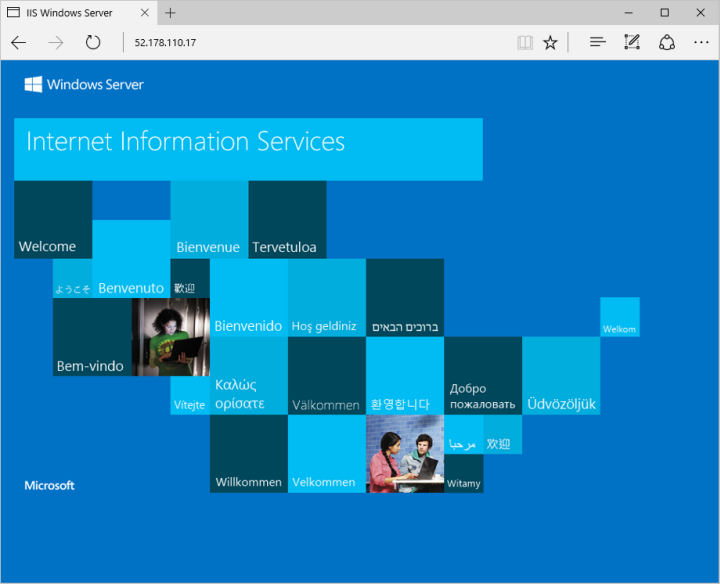
리소스 정리
더 이상 필요하지 않은 경우 Remove-AzResourceGroup cmdlet을 사용하여 리소스 그룹, VM 및 모든 관련 리소스를 제거할 수 있습니다.
Remove-AzResourceGroup -Name 'myResourceGroup'
다음 단계
이 빠른 시작에서는 간단한 가상 머신을 배포하고, 웹 트래픽에 대한 네트워크 포트를 열고, 기본 웹 서버를 설치했습니다. Azure 가상 머신에 대해 자세히 알아보려면 Windows VM에 대한 자습서를 계속 진행하세요.